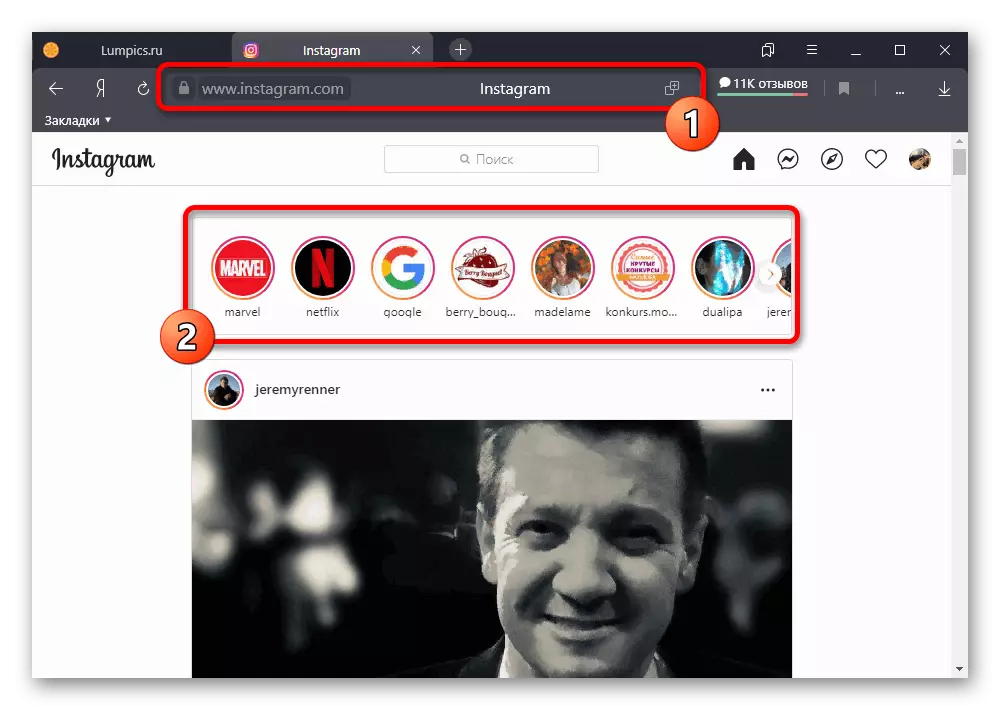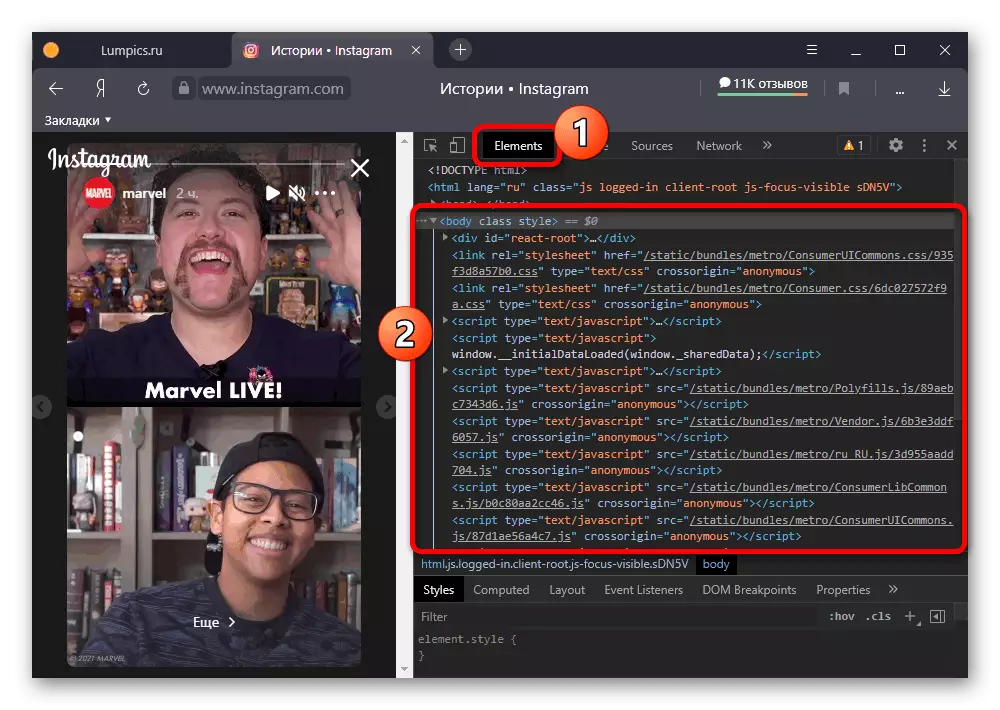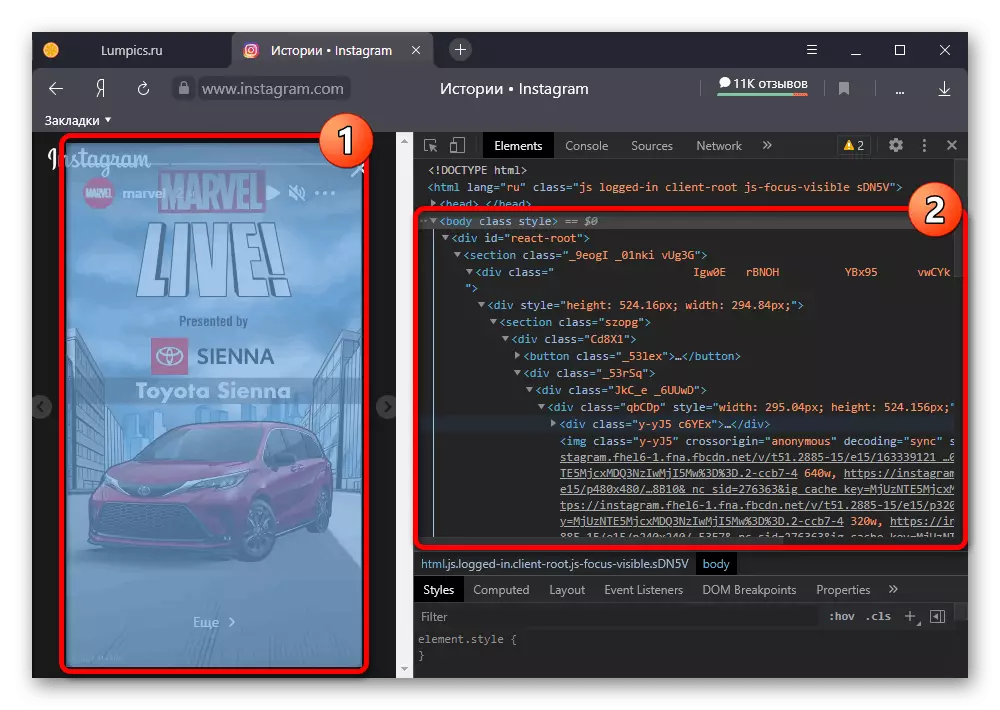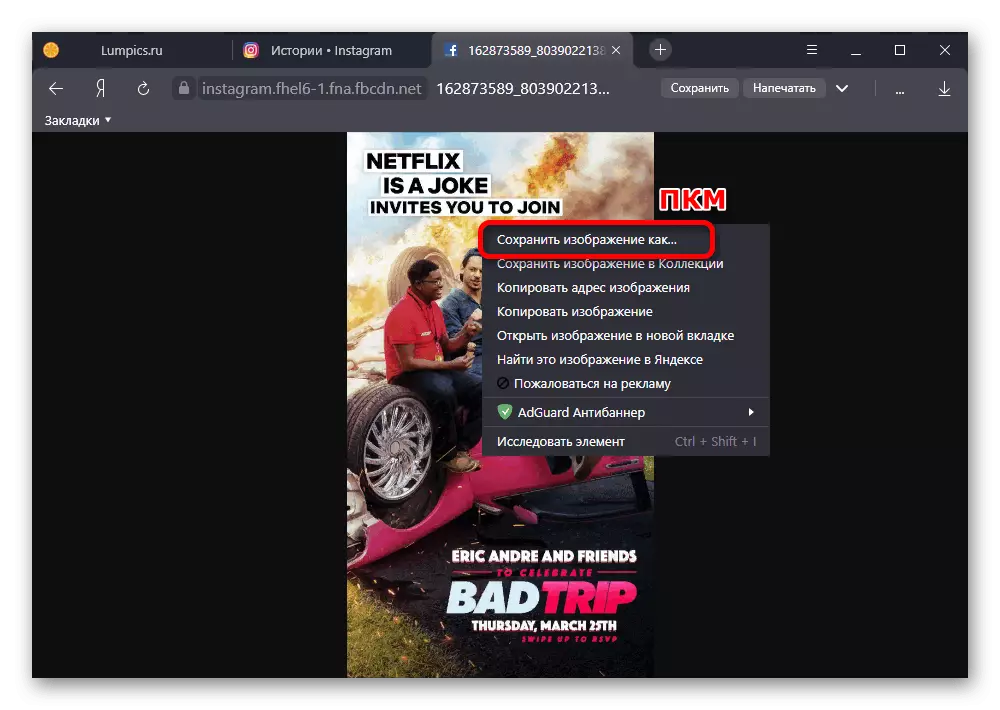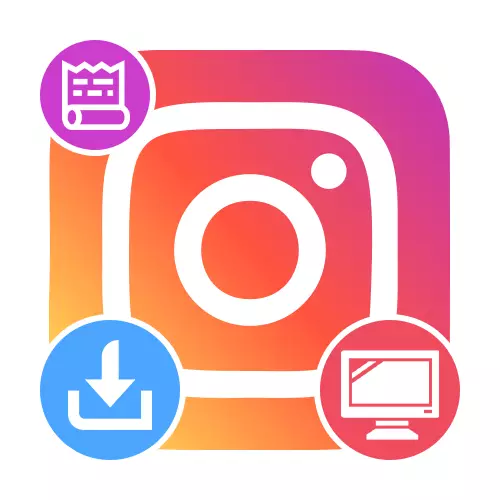
Metodo 1: Console per sviluppatori
Il metodo più semplice per salvare storie da Instagram su un computer è utilizzare la console di sviluppatore nel browser. A differenza della maggior parte delle altre soluzioni, questo approccio non richiede infatti un software ausiliario, poiché gli strumenti necessari sono forniti in qualsiasi browser esistente praticamente invariato.
- Durante il sito Web del social network, selezionare la memoria desiderata sulla pagina iniziale nel blocco corrispondente. Le istruzioni in questione saranno rilevanti indipendentemente dal tipo di contenuto, sia che si tratti di foto o video.
- Aprire la console dello sviluppatore nel browser. Il modo più semplice per utilizzare il tasto "F12", eseguendo questa attività in quasi tutti i programmi.
Per saperne di più: Apertura della console degli sviluppatori nel browser su PC
- Poiché Instagram limita l'uso del menu di scelta rapida sulla maggior parte degli elementi, è necessario trovare manualmente i collegamenti ai file di contenuti sorgente. Per fare ciò, distribuire i blocchi la cui retroilluminazione copre l'area desiderata della cronologia quando non si raggiunge il blocco, come mostrato nello screenshot.
- Se Storrsith è un'immagine statica, come parte del tag "IMG", è necessario fare clic sul pulsante destro del mouse dopo il collegamento dopo SRC e selezionare "Apri in nuova scheda" nel menu a comparsa. Si prega di notare che altri collegamenti portano anche al file originale, ma allo stesso tempo, di solito hanno una risoluzione significativamente meno.
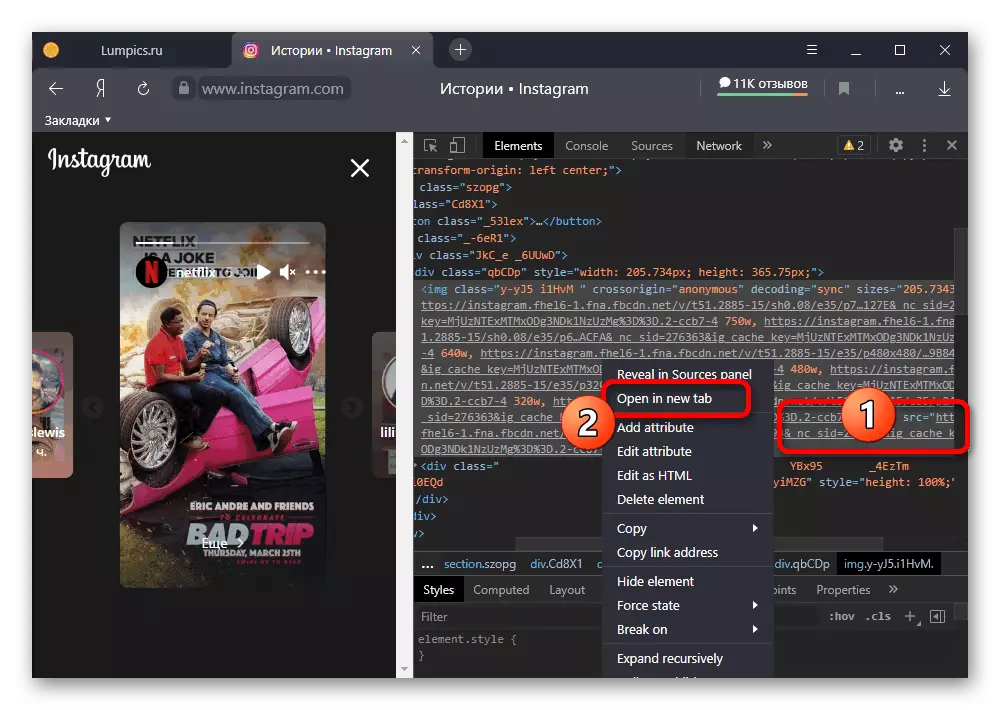
Per scaricare sul computer, fare nuovamente clic sul PCM in qualsiasi area dell'immagine e utilizzare l'opzione "Salva immagine come ..." con il seguente spazio su disco. A seconda del programma utilizzato, possono essere disponibili altri metodi di conservazione.
- Per i video, è necessario prima distribuire un altro tag "Video", premere il PCM attraverso l'unico link sottostante ed eseguire l'apertura nella nuova scheda utilizzando l'opzione Apri in Nuova Tab. Se, in presenza del tag specificato, aprirà l'indirizzo nel blocco "IMG", caricherà il coperchio da solo in una qualità abbastanza bassa.
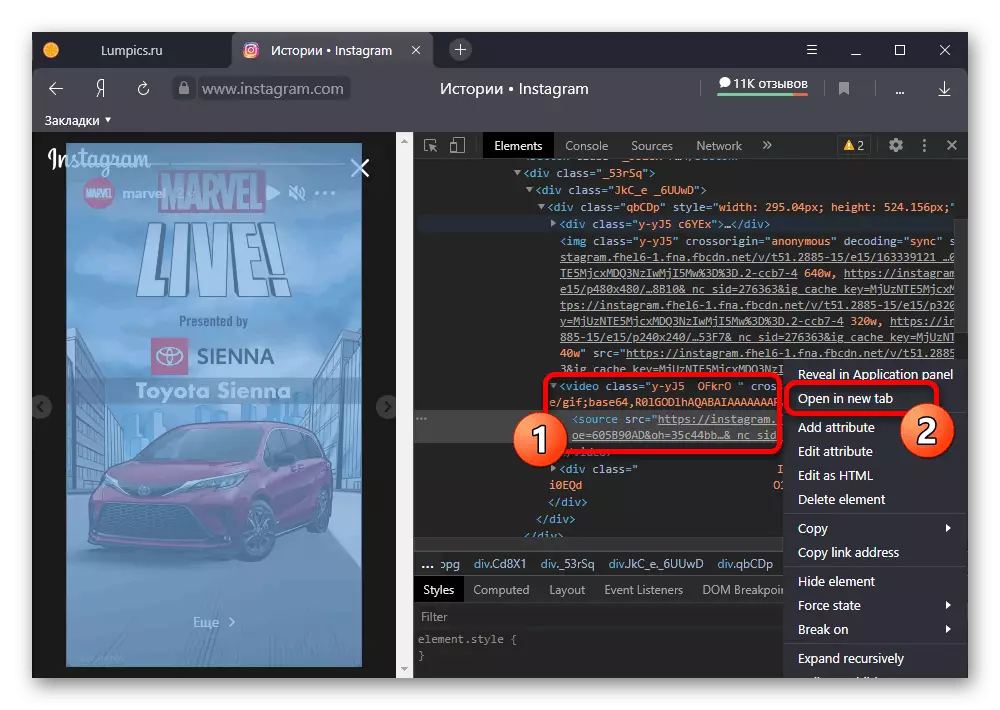
Dopodiché, rimane risparmio attraverso il menu "..." nell'angolo in basso a destra del lettore multimediale o utilizzando il pulsante "Salva" nella barra degli indirizzi. La procedura accurata dipende dal browser Web.
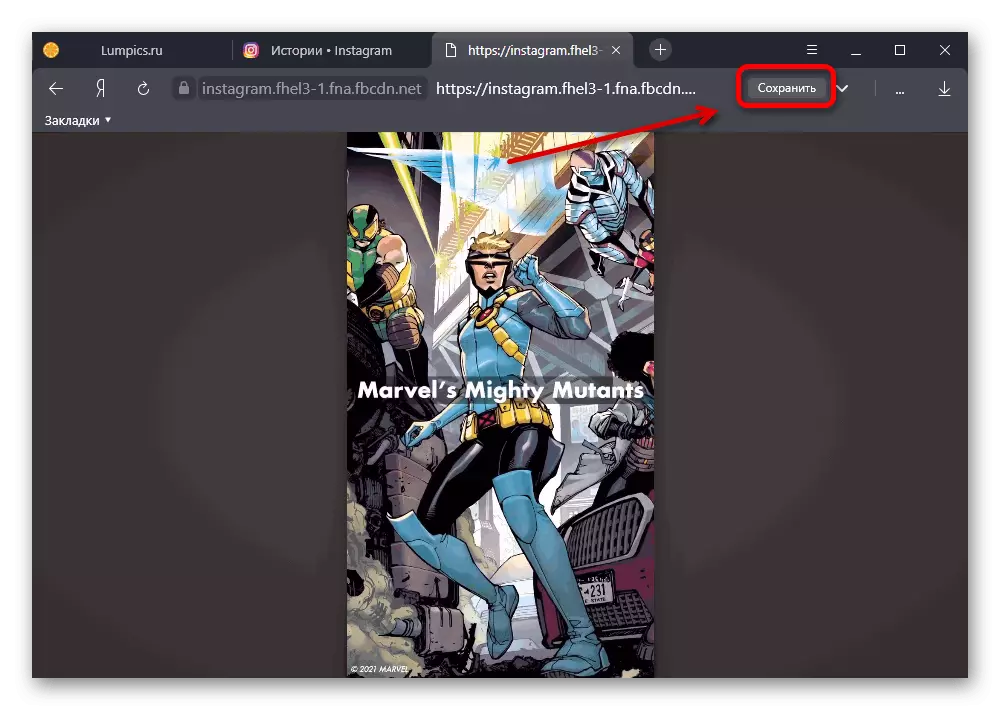
Metodo 2: estensioni del browser
Su Internet, ci sono molti strumenti ausiliari per il social network in esame fornito come estensioni separate per diversi browser. Ad esempio, considereremo solo due opzioni compatibili con Yandex.Browser e Google Chrome, mentre se riesci a trovare altre soluzioni.Opzione 1: Salva IG Live Story
- Seguire il link sottostante alla pagina di espansione, utilizzare il pulsante Installa e confermare questa azione nella finestra pop-up.
Scarica Save IG Live Story da Chrome Store
- Assicurati di avere un account Instagram autorizzato e quindi fare clic sull'icona di estensione sul pannello del browser corrispondente. Se la condizione di base è completata, verrà presentato un elenco completo di storie disponibili per il download.
- Per salvare il contenuto su un computer utilizzando questo software, è necessario fare clic sull'icona "Download" nella colonna di destra e confermare il download degli strumenti familiari del browser. Indipendentemente dal tipo di pubblicazione, sono caricati nella migliore qualità.
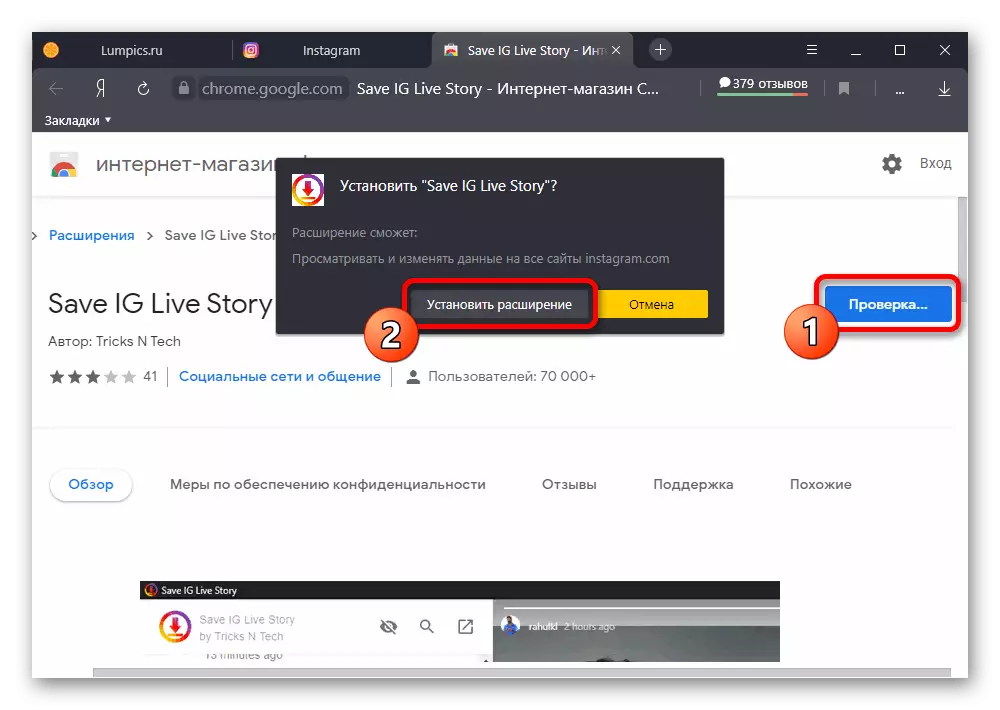
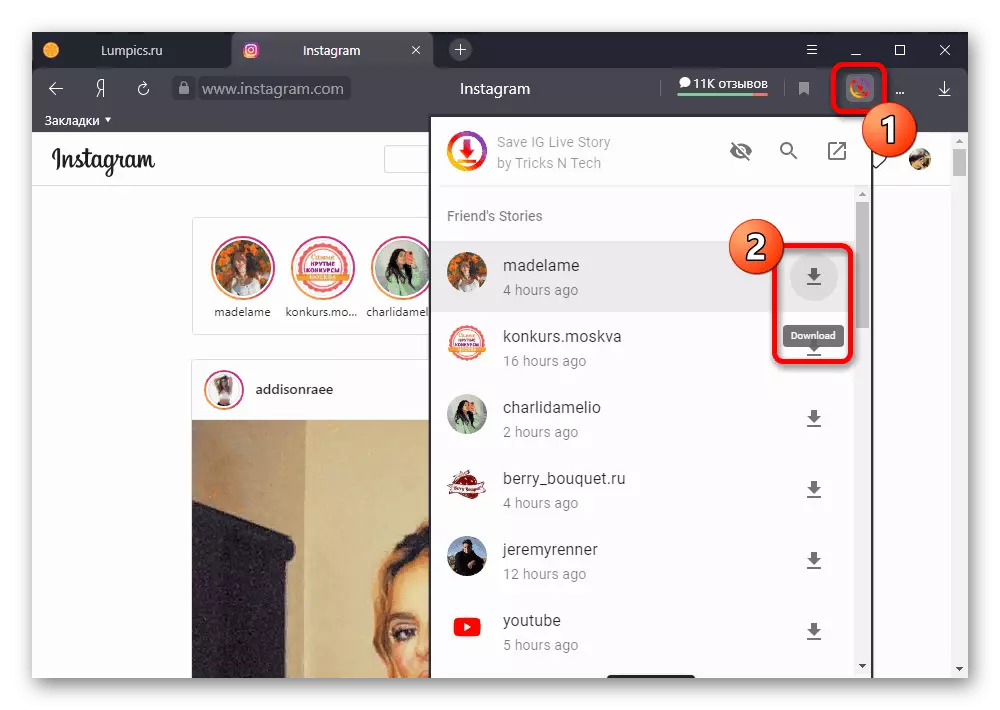
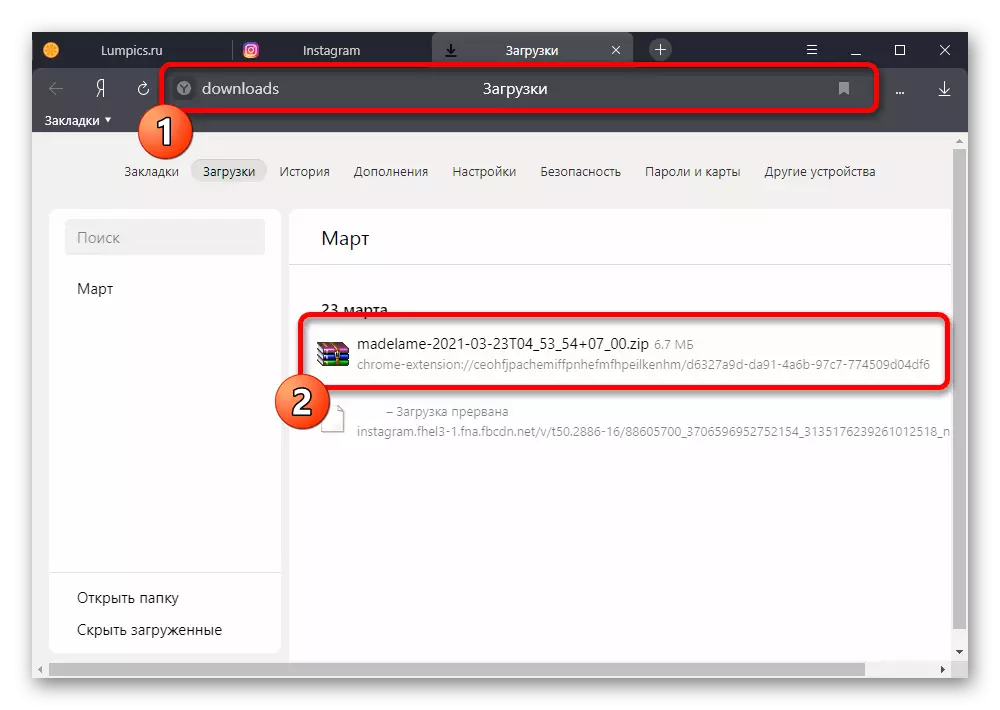
Se lo stesso utente ha aggiunto più di una cronologia entro 24 ore, verrà eseguito il carico di massa dei file. Ciò crea automaticamente un archivio ZIP, senza problemi aperti da funzionalità standard del sistema operativo.
Opzione 2: IG Downloader
- Come un'altra soluzione, può essere utilizzato IG Downloader, la principale differenza di cui è supportare non solo storie fresche, ma anche "rilevanti". Per analogia con la prima opzione, utilizzare il link sottostante, fare clic sul pulsante Installa e confermare l'aggiunta del software nella finestra pop-up.
Scarica IG Downloader da Chrome Store
- Fare clic sull'icona di espansione nell'area del browser appropriata da attivare. Puoi conoscere l'inclusione riuscita delle funzioni correlate sull'icona dello smartphone nell'angolo in alto a destra di qualsiasi pagina del sito.
- Per scaricare Storsith, è necessario aprire lo strumento di visualizzazione nel modo consueto e successivamente utilizzare la nuova icona nell'angolo in alto a sinistra. Questo porterà all'aspetto di una nuova finestra "Salva", consentendo di scaricare una pubblicazione JPG o MP4.
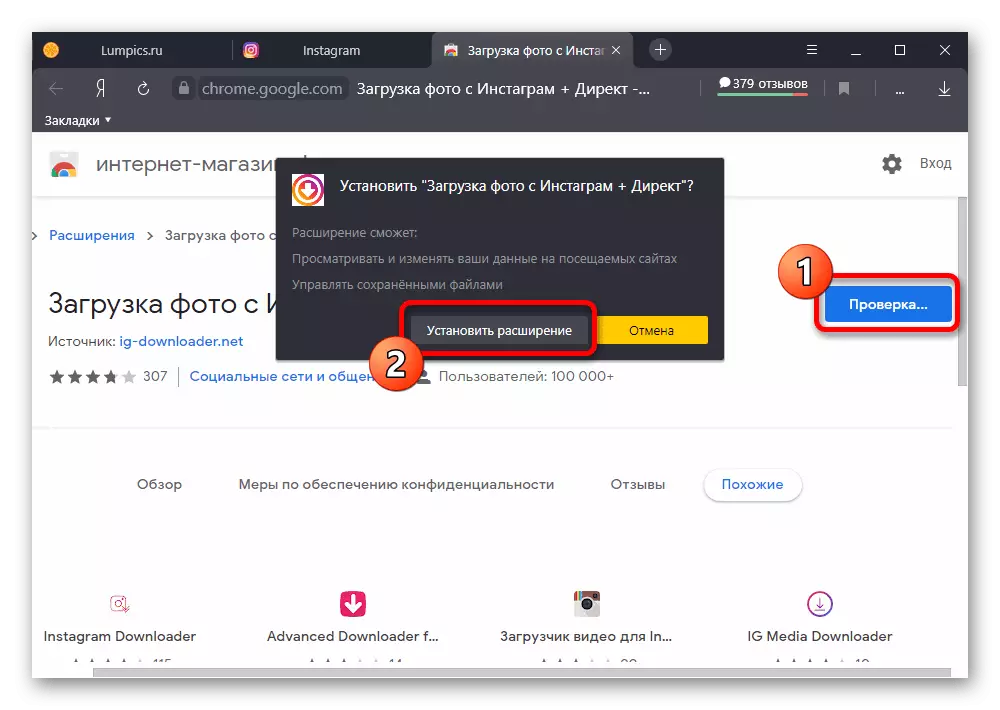
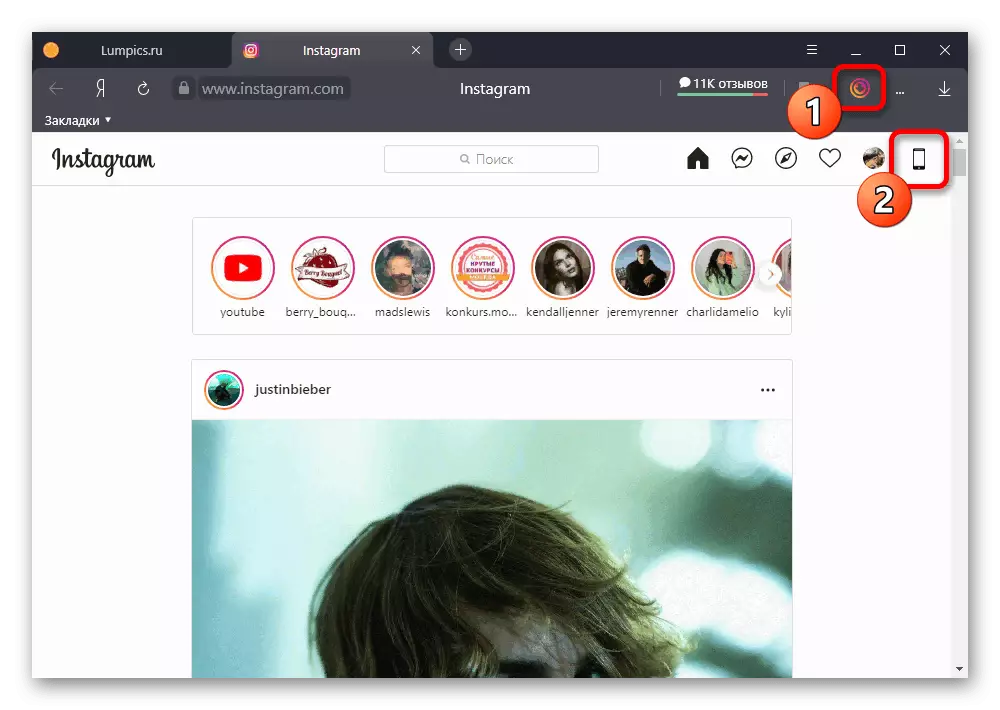
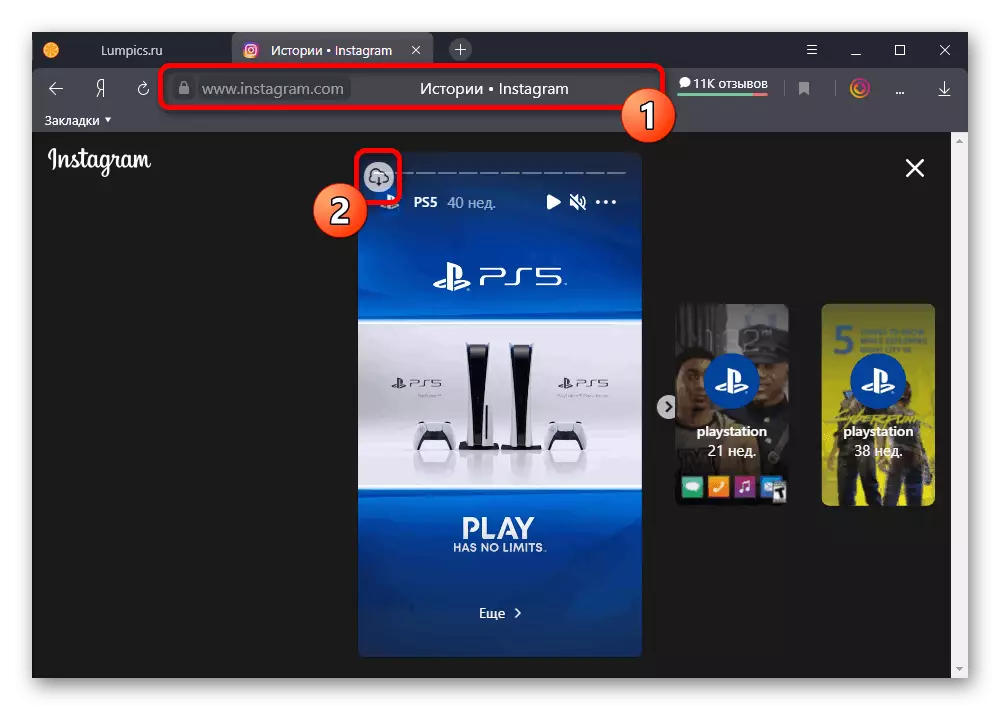
Oltre alla precedente forma di realizzazione, questo strumento consente di ottenere il contenuto nella migliore qualità di disponibile. In questo caso, la traccia audio verrà salvata comunque, anche se inizialmente è disabilitato la riproduzione del suono.
Metodo 3: Servizi online
Se per qualche motivo non si è soddisfatti dell'espansione e della console del browser, è possibile utilizzare servizi online di terze parti, l'uso di cui, di regola, è ridotto a azioni completamente identiche. Per la stessa ragione, nel quadro dell'esempio, considereremo solo una risorsa, mentre altri possono trovare in modo indipendente.
Servizio online Instast Store
- Utilizzare il seguente link per aprire il sito Web di servizio e compilare il campo "Nome utente o collegamento" in base al requisito. Dopodiché, fai clic sul pulsante "Cerca" sul lato destro del blocco.
- Scorri la pagina qui sotto per il riquadro di navigazione e vai alla scheda Storsisi. Per scaricare non è necessario aprire lo spettatore, sarà sufficiente utilizzare il pulsante "Download" nell'angolo in basso a destra delle miniature e confermare il salvataggio del file sul computer.
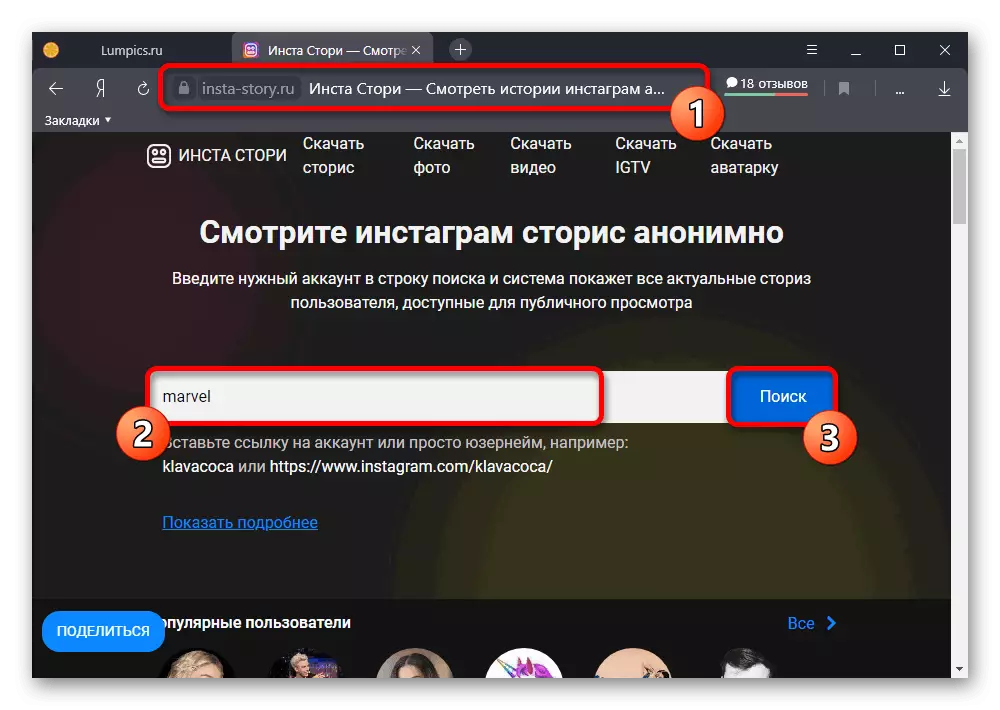
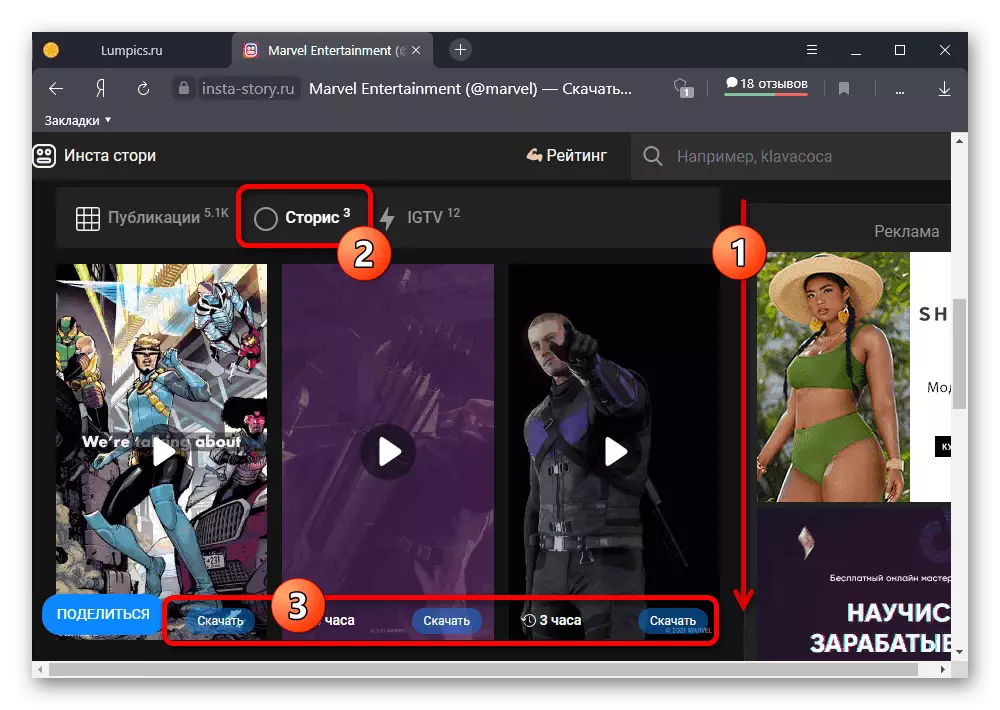
Come nel caso di servizi più simili, una grande quantità di pubblicità è il principale inconveniente, senza il quale alcune funzioni sono bloccate e funzionano instabili. Tuttavia, allo stesso tempo, la soluzione inserisce requisiti minimi, consentendo di scaricare storie senza un account.
Metodo 4: Bots in Telegram
L'ultimo metodo di scaricare lo storsito da Instagram sul computer è ridotto all'utilizzo di uno dei robot in telegramma creato specificamente per caricare il contenuto. In questo caso, l'autorizzazione non è richiesta, ma il resoconto dell'autore della cronologia desiderata dovrebbe avere lo stato di apertura.
- Essere nel programma in considerazione, utilizzare il campo "Ricerca" per cercare il bot sul login qui sotto. Per avviare è necessario nella finestra della chat, fare clic sul pulsante "Start" o "Riavvia" se è stato precedentemente utilizzato i dati del software.
@Instasave_bot.
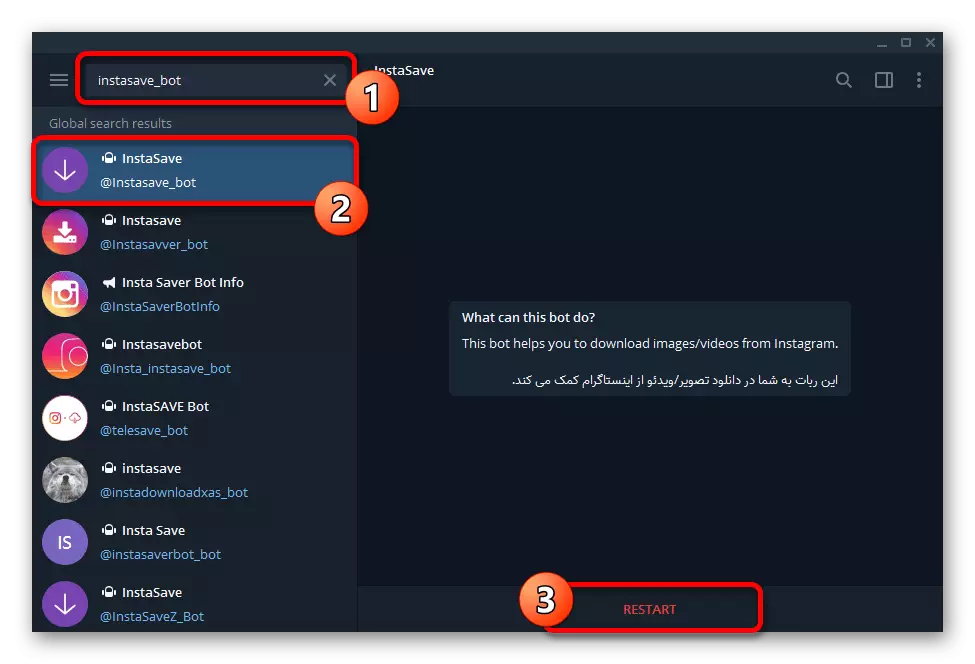
In caso di successo, una notifica dovrà apparire con i requisiti dell'abbonamento al canale con gli aggiornamenti. Per fare ciò, fare clic sull'ottimo collegamento disponibile e successivamente premere "Iscriviti Channel".
- Dopo essere scaduto al dialogo con il bot e il riutilizzo del comando "Start", apparirà un messaggio di benvenuto. Per iniziare a lavorare con lo storage, è necessario immettere l'utente un messaggio nell'utente una casella di testo Messaggio nel formato presentato sullo screenshot e premere il pulsante "ENTER" sulla tastiera.
- Dopo un po 'di tempo, nel quadro del dialogo, verrà visualizzata la cronologia utente più recente, che può essere visualizzata e scaricata. La seconda attività viene eseguita facendo clic sul pulsante destro del mouse sulla miniatura della pubblicazione e seleziona l'opzione "Salva video come" o "Salva immagine come".
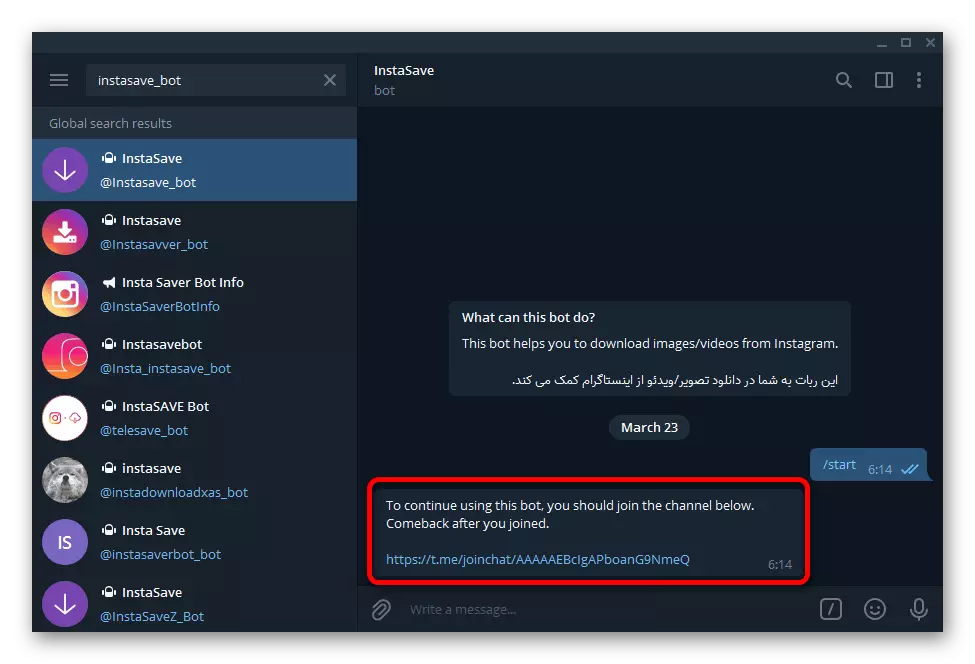
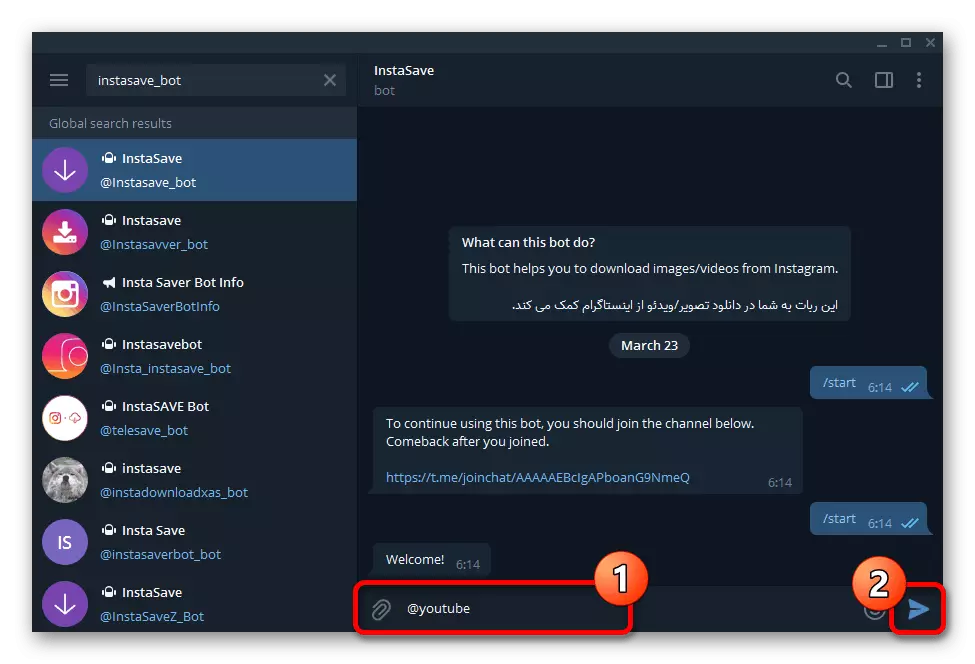
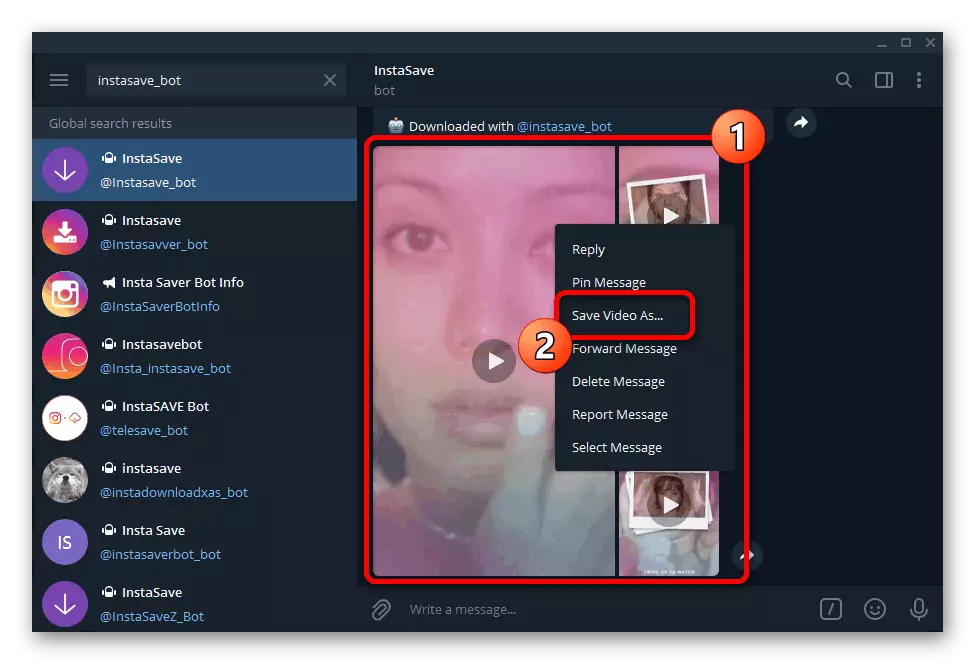
Si noti che il salvataggio può essere eseguito automaticamente immediatamente al ricevimento dell'elenco di archiviazione se la funzione appropriata include le impostazioni. In questo caso, è possibile trovare il contenuto nella cartella del telegramma nei "download" o lungo il percorso impostato manualmente.
- Seguire il link sottostante alla pagina di espansione, utilizzare il pulsante Installa e confermare questa azione nella finestra pop-up.